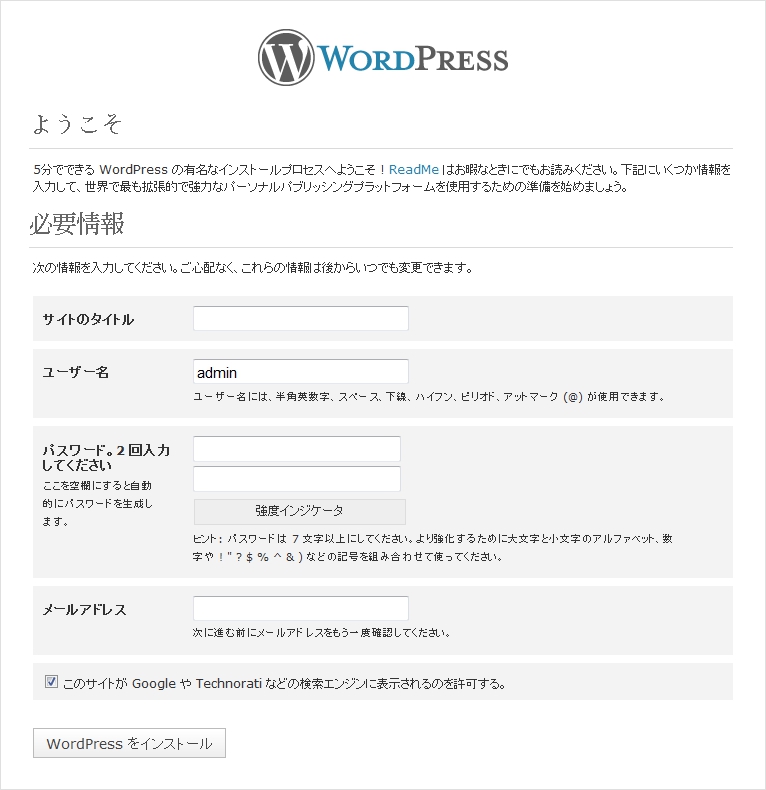「WordPress(ワードプレス)」のインストール方法。「WordPress(ワードプレス)」とは、MySQL+PHPで書かれたオープンソースのプログラム。ブログソフト、CMSとして大人気。
「WordPress」初めてのインストール
- WordPress | 日本語より、最新版のWordPress パッケージをダウンロード。9月10日現在の最新版は、WordPress 3.0.1
- WordPress用のデータベースをMySQLに作成。
- WordPress用データベースへの全権を持つユーザをMySQLに作成。
- PhpMyAdminを使うと便利。
- phpMyAdmin の利用のページが参考になる。
- PhpMyAdminのメインページでWordPress用データベースを作成。
- 「特権タブ」をクリック。
- 「新しいユーザを追加する」をクリック。
- ユーザ名、ホスト、パスワードを入力し実行。ホストはサーバーに合わせる。
- PhpMyAdminでWordPress用データベース画面を開く。
- 「特権タブ」をクリック。
- 先ほど追加したユーザの操作の欄にある特権を編集のボタンをクリック。
- データベースに固有の特権の「すべてチェックする」をクリックし、すべてチェック。
- 「wp-config-sample.php」ファイルの名前を「wp-config.php」に変更。
- テキストエディタで、「wp-config.php」を開く。
- define(‘DB_NAME’, ‘putyourdbnamehere’);
の「putyourdbnamehere」を先ほど作成したデータベース名に変更。 - define(‘DB_USER’, ‘usernamehere’);
の「usernamehere」を先ほど設定したユーザ名に変更。 - define(‘DB_NAME’, ‘yourpasswordhere’);
の「yourpasswordhere」を先ほど設定したパスワードに変更。 - 認証用ユニークキーを設定。
define(‘AUTH_KEY’, ‘put your unique phrase here’);
define(‘SECURE_AUTH_KEY’, ‘put your unique phrase here’);
define(‘LOGGED_IN_KEY’, ‘put your unique phrase here’);
define(‘NONCE_KEY’, ‘put your unique phrase here’);
define(‘AUTH_SALT’, ‘put your unique phrase here’);
define(‘SECURE_AUTH_SALT’, ‘put your unique phrase here’);
define(‘LOGGED_IN_SALT’, ‘put your unique phrase here’);
define(‘NONCE_SALT’, ‘put your unique phrase here’);の部分をオンラインジェネレータで作成したものに置き換える。
- define(‘DB_NAME’, ‘putyourdbnamehere’);
- サーバーに、WordPressファイルをアップロード、設置。
- ブラウザで「wp-admin/install.php」へアクセス。
- 「ようこそ」画面が表示されたら、必要情報を入力し、「WordPressをインストール」をクリック。
- サイトのタイトル:タイトルを決めて入力。
- ユーザー名:ハンドルネームなど、ユーザー名を決めて入力します。
- パスワード:パスワードを決めて入力。
- メールアドレス:メールアドレスを入力。